Corrigido- Código de erro 0x8024402f no Windows 10
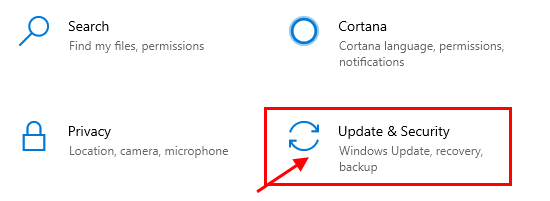
- 2026
- 566
- Loren Botsford
Você pode enfrentar Código de erro- 0x8024402f Ao atualizar seu Windows 10. Esse erro geralmente ocorre quando há algum arquivo de atualização corrompido no sistema. Sem abordar o assunto, atualização do Windows não funcionará normalmente no seu computador.
Para corrigir o problema, siga estas soluções em seu computador-
FIX-1 Exclua pasta de distribuição de softwareds no modo de segurança-
Excluindo o Softwaredistribiton pasta em Modo de segurança vai resolver este problema.
1. No começo, basta abrir as configurações no seu dispositivo Windows 10.
2. Acesse o "Atualização e segurança““.
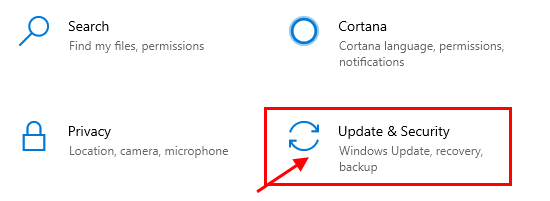
3. Simplesmente, clique em “Recuperação““.
4. Então, sob “Inicialização avançadaSeção, clique em “Reinicie agora““.
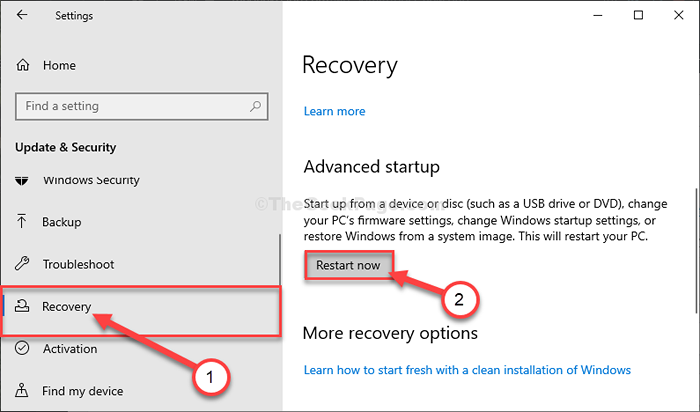
5. Para ver as configurações disponíveis do solucionador de problemas, clique no “Solucionar problemas““.
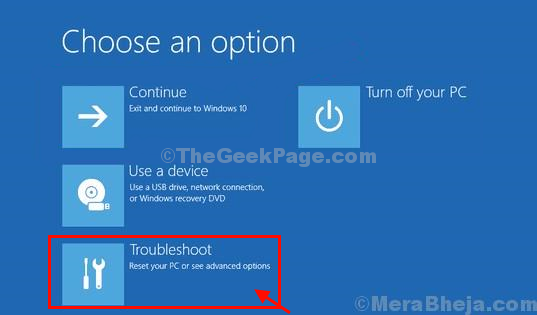
6. Ao lado disso, você deve clicar em “Opções avançadas““.
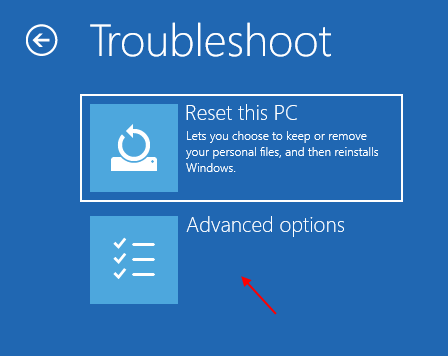
7. Acesse o "Configurações de inicialização““.
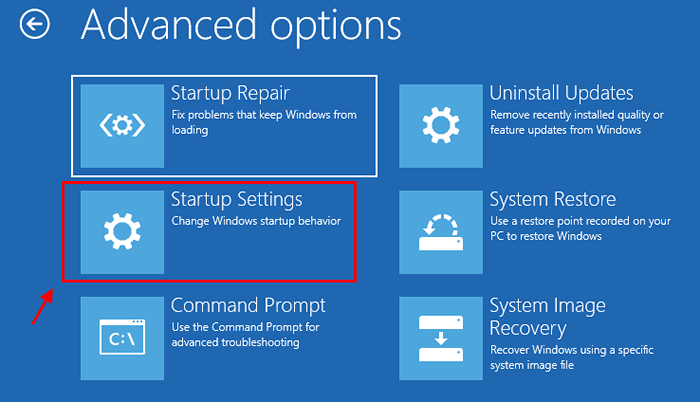
8. O que você precisa fazer a seguir é clicar no “Reiniciar““.

9. Nesta tela, você pode ver muitas opções disponíveis de opções de inicialização.
10. Imprensa "4““.
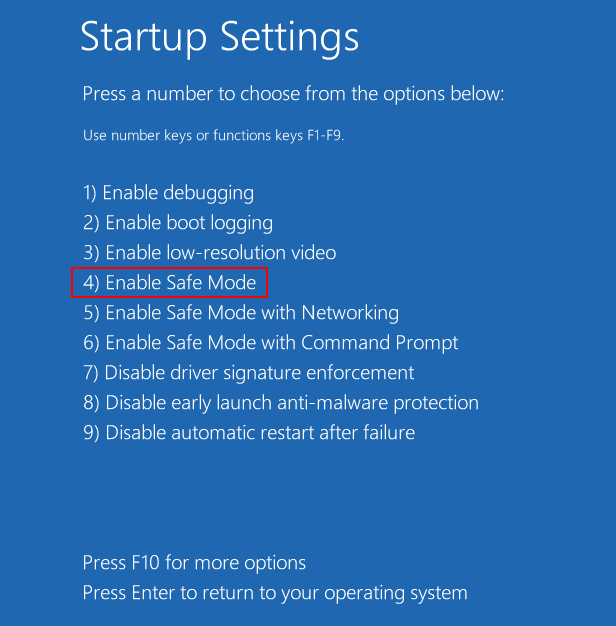
Você saberá que seu computador inicializou Modo de segurança, O fundo do seu desktop parecerá completamente preto.
11. Imprensa Chave do Windows+R.
12. Para abrir a pasta de download, copie este endereço e clique em “OK““.
C: \ Windows \ Softwaredistribution \ Download
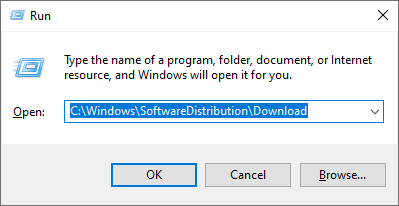
13. Apague tudo dentro disso Download pasta.

Reinício Seu computador de volta ao modo normal. Tente atualizar seu Windows. Vai funcionar bem.
Fix-2 renomear a pasta de distribuição de softwareds da CMD-
Renomeando o Distribuição de Software Pasta no seu computador corrigirá esse problema com certeza. Siga estas etapas minuciosamente-
1. Clique no SEARCH caixa ao lado do ícone do Windows e depois digite “cmd““.
2. Então, pressione e segure 'Ctrl+Shift+Enter'Para acessar a janela CMD com privilégios de administrador.
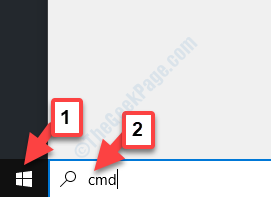
Prompt de comando com direitos administrativos serão abertos.
3. Esta é uma correção de três etapas. Inicialmente, copiar colar esses comandos um por um na janela da CMD e atingem Digitar Depois disso. Não se esqueça de executar cada um deles.
Stop líquido WuaUserv Stop Bits Net Stop Cryptsvc Stop mSiserver
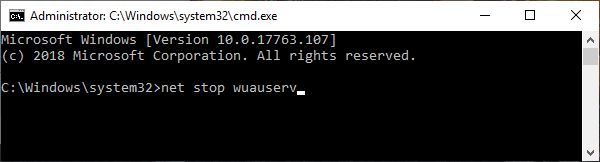
4. Executar esses comandos para modificar o nome do existente SoftwatRedistribution pasta. Sempre que o processo de atualização do Windows inicia em seu computador, ele usará uma pasta nova e fresca de distribuição de softwardestes.
RE.Ren antigo C: \ Windows \ System32 \ Catroot2 Catroot2.velho

5. Na última etapa, você precisa descongelar todos os serviços inclinados. Para fazer isso, execute esses códigos para iniciar esses serviços.
Iniciar líquido WuaUserv Start Cryptsvc líquido Bits líquidos Start MSISiserver
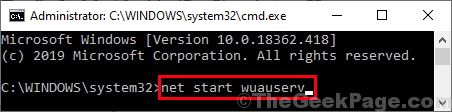
Encerrar o terminal CMD.
Reinício Seu computador e o problema serão resolvidos.
- « Como extrair o arquivo mp3 de qualquer arquivo de vídeo com vlc mídia player
- FIX- Um ou mais protocolos de rede estão ausentes/ Soquetes do Windows entradas de registro estão ausentes no Windows 10 »

